Képernyőkép készítése Windows PC-vel
A teljes képernyőről készíthet képernyőképet a Windows rendszerben a Képernyő nyomtatása gomb megnyomásával gombot, és illessze be a képernyőképet a Paint alkalmazásba . Másik megoldásként a Snipping Tool segítségével menthet képernyőképet egy ablakról vagy képernyőterületről. Windows 8 vagy 7 rendszerben.
A Print Screen gomb használata
1. lépés
Nyomja meg a Képernyőnyomtatás gombot gombot a teljes képernyő képernyőképének mentéséhez.
Tipp
- A kulcs Képernyőnyomtatás címkével is ellátható vagy rövidített formában, például Print Scr vagy Prt Scr .
- Megtalálhatja a Nyomtatási képernyőt billentyűt a billentyűzet tetején vagy az alján, a jobb oldali Alt között és a Ctrl kulcsok.
- Egyes laptopokon nincs Nyomtatási képernyő kulcs. Tekintse meg számítógépe dokumentációját, hogy megtudja, van-e alternatív billentyűkombináció – például az Fn + egy számbillentyű -- létezik, vagy használja a Kivágás eszközt a képernyő rögzítéséhez.
2. lépés
Indítsa el a Paint programot a Paint beírásával a Windows Start képernyőjén vagy a Menüjében, és válassza ki az alkalmazást a találati listából. Nyomja meg a Ctrl gombot +V hogy beillessze a képernyőképet az üres képbe, amelyet a Paint indításkor automatikusan létrehoz.
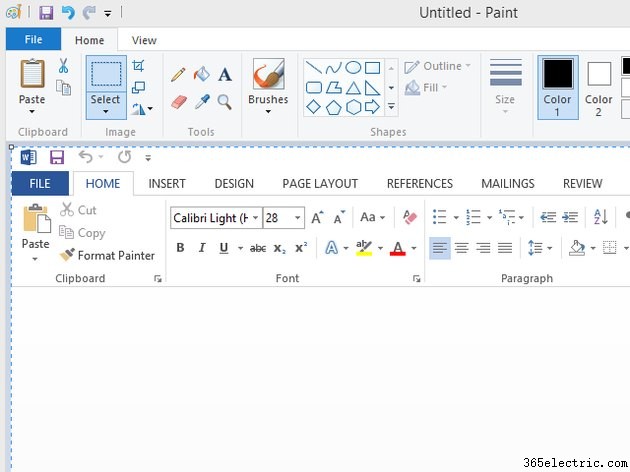
Tipp
- Vágja le a képernyőképet, ha szükséges, a megőrzendő terület kiválasztásával a Kiválasztás gombbal eszközt, és kattintson a Vágás gombra ikonra a Képben csoport.
- A Paint alternatívájaként bizonyos képmegosztó szolgáltatások -- például az Imgur -- lehetővé teszi a vágólapra mentett fénykép feltöltését az internetre a Ctrl billentyű lenyomásával +V .
3. lépés
Mentse el a képernyőképet a Fájl lehetőségre kattintva és válassza a Mentés lehetőséget . Nevezze el a fájlt, és válassza ki a megfelelő fájlformátumot a legördülő menüből. Végül kattintson a Mentés gombra gombot.
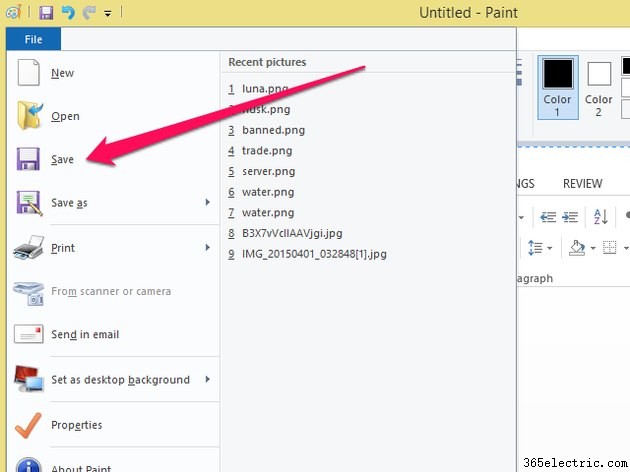
A Snipping eszköz használata
1. lépés
Indítsa el a Snipping eszközt a Start menü megnyitásával vagy a Kezdőképernyő , írja be a Snipping parancsot a keresőmezőbe, és kiválasztja a programot a keresési eredmények közül.
2. lépés
Kattintson az Új lehetőségre és jelölje ki a rögzíteni kívánt képernyőterületet egy téglalap doboz körülhúzásával.
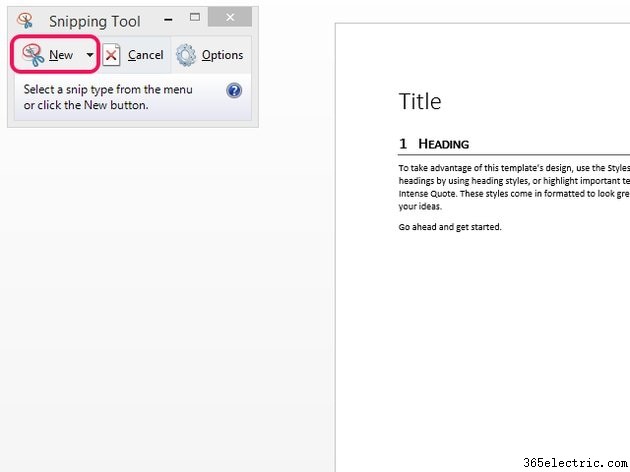
Tipp
Kattintson az Új melletti nyílra egy olyan menü megnyitásához, amely lehetővé teszi egy teljes ablak kiválasztását , a teljes képernyő vagy használjon szabad formátumot kijelölő eszközt az alapértelmezett téglalap alakú doboz helyett.
3. lépés
Kattintson a Mentés gombra ikonra a képernyőkép mentéséhez.
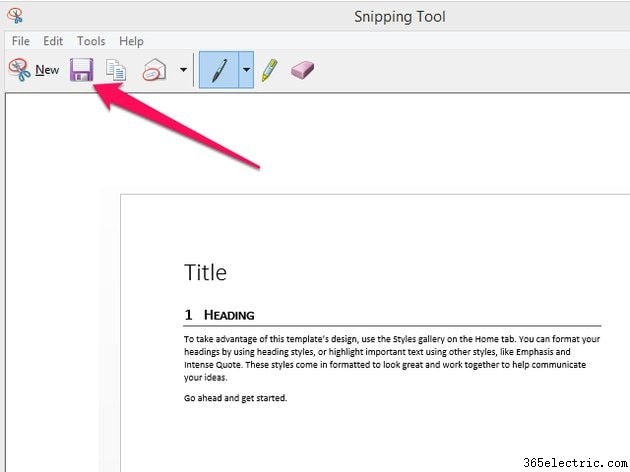
Tipp
Kattintson a Snip küldése gombra ikont az eszköztáron, hogy e-mailben elküldje a képernyőfelvételt.
